小编需要需要在本机安装Mysql,先将安装过程记录如下,希望对他人有所参考。
一、下载软件
1. 进入mysql官网,登陆自己的oracle账号,下载Mysql-5.7.14,下载地址:http://dev.mysql.com/downloads/mysql/
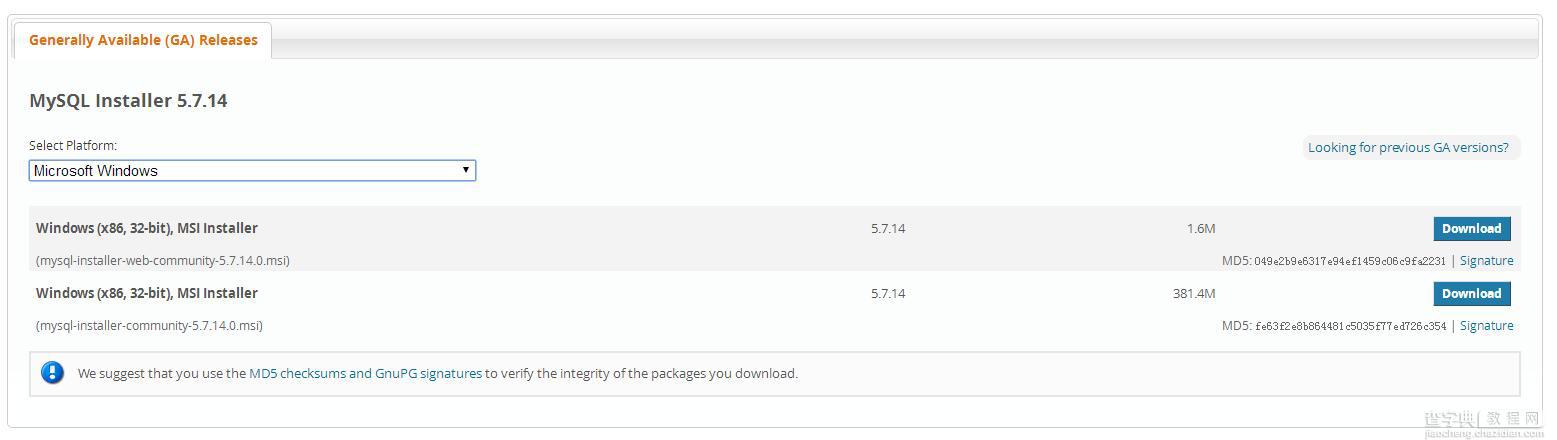
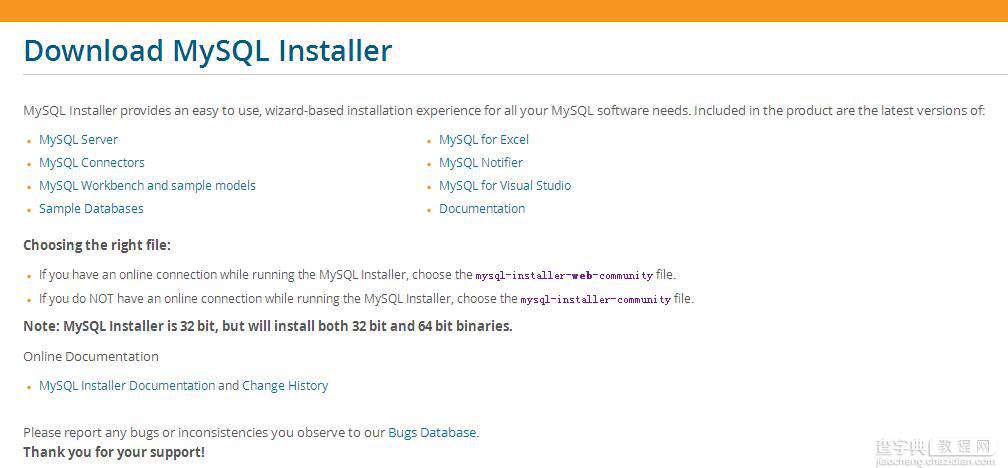
2.将下载好的文件解压到指定目录,小编将文件解压在C:UsersAdministratorDesktopmysql-v5.7.14
二、图解安装过程
1、进入安装界面
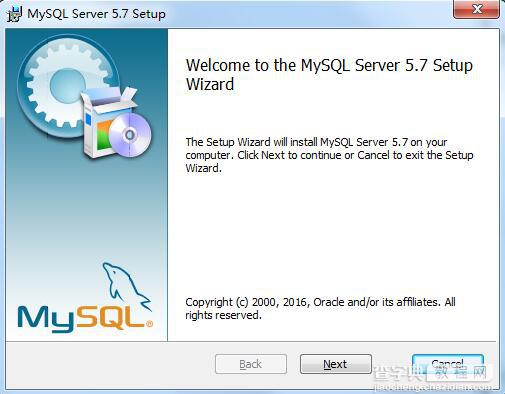
2、勾选“我接受……”,然后下一步
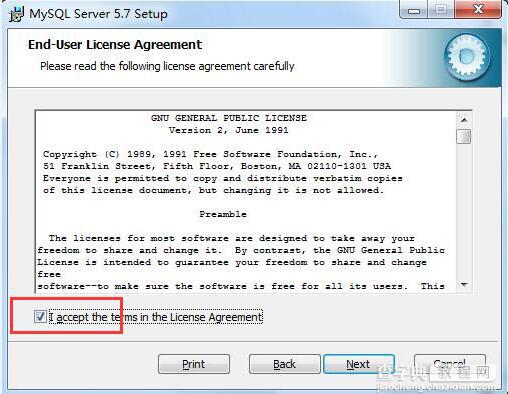
3、选择类型
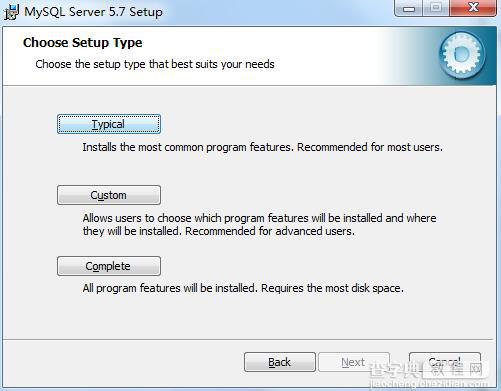
4、安装进行中
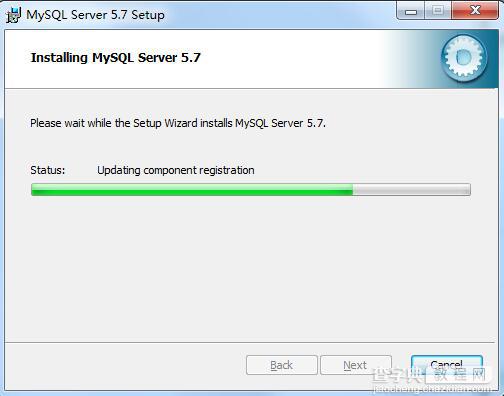
5、安装成功
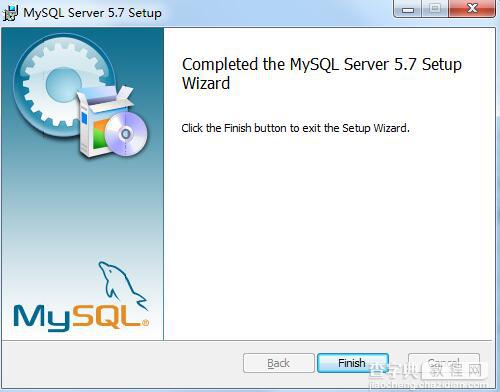
三、 安装过程
1.首先配置环境变量path,将C:softwareMysqlmysql-5.7.14-winx64bin配置到自己的path中,具体再次不详述。
2.在解压路径下复制my-default.ini,修改名称为my.ini如下图所示。

3.打开文件my.ini,添加内容如下:
[mysqld] basedir=C:softwareMysqlmysql-5.7.14-winx64 datadir=C:softwareMysqlmysql-5.7.14-winx64data port=3306
其中basedir:是上述mysql的解压路径
datadir:后续初始化等数据都会保存在该目录下,在该文件目录下新建data文件夹
port:表示连接数据库的端口号
四、 初始化数据库 配置相关信息
1.以管理员身份运行windows 命令行
2. 进入mysql的解压缩目录:

提醒:此处需要进入bin目录,否则后续操作会出现错误。
3.执行

进行初始化,此时会生成root的初始密码如下图所示:

记住此时生成的初始化密码。
4.按准过Mysql服务。运行命令:mysqld --install MySQL

成功安装mysql服务。
精彩专题分享:mysql不同版本安装教程 mysql5.7各版本安装教程
以上就是mysql 5.7.14 安装配置方法,希望对大家的学习有所帮助。
【mysql 5.7.14 安装配置图文教程】相关文章:
★ mysql5.5 master-slave(Replication)配置方法
